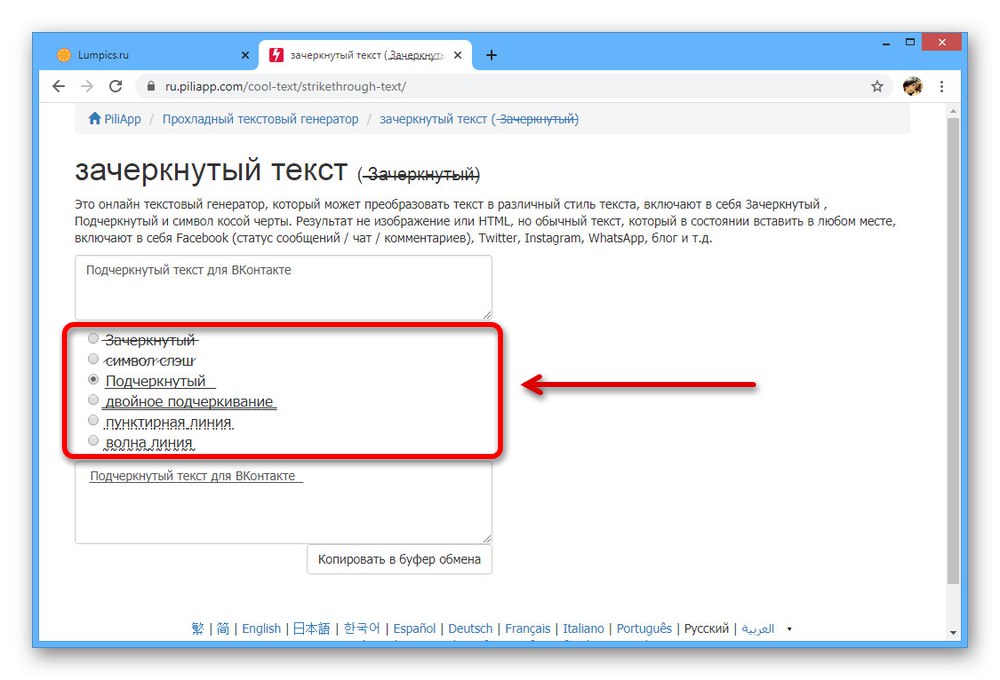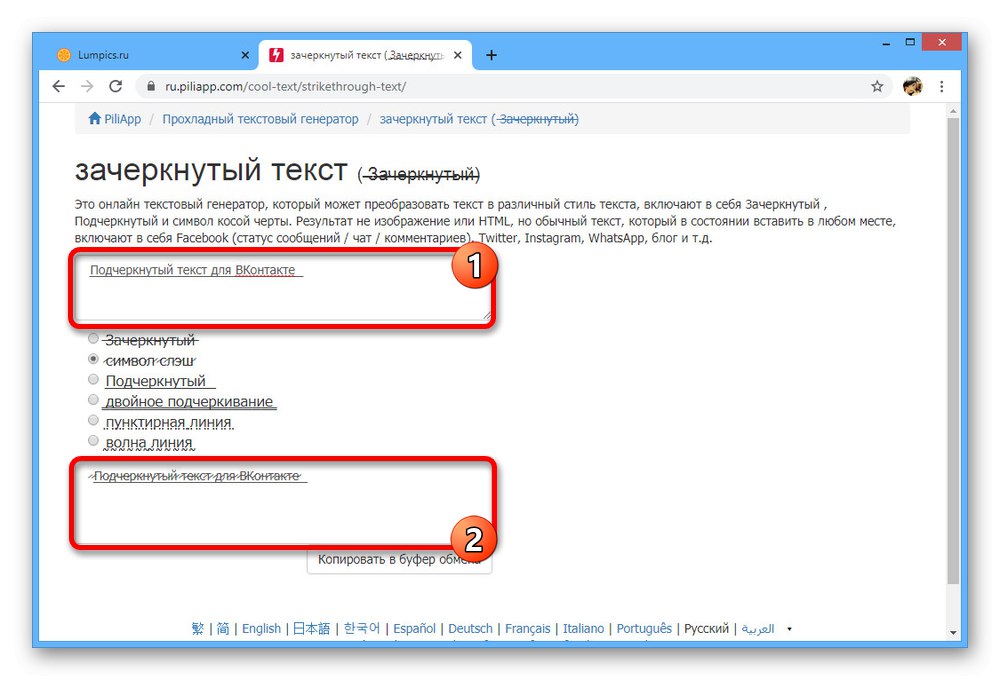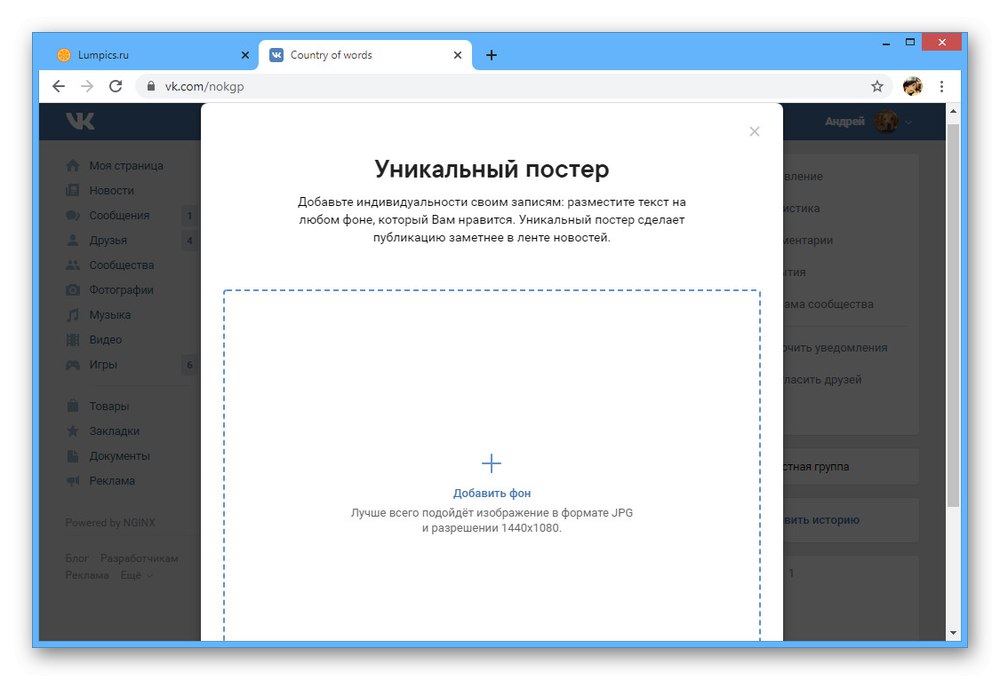Для залучення найбільшої уваги інших користувачів соціальної мережі ВКонтакте до своєї сторінки або до стрічки спільноти можна скористатися допоміжними варіантами оформлення тексту. Серед таких присутні як індивідуальні рішення, так і видимі для всіх відвідувачів сайту незалежно від платформи. По ходу сьогоднішньої статті ми розповімо про кращі стилі.
Виділення тексту ВКонтакте
В даний час досить складно напевно сказати, скільки існує варіантів оформлення тексту ВКонтакте, так як для цього можна скористатися багатьма хитрощами, починаючи зі стандартних постерів і закінчуючи символами з емодзі. При цьому заздалегідь врахуйте, що деякі з представлених далі методів можуть бути обмежені тільки вашою сторінкою і залишаться невидимими для інших користувачів.
Спосіб 1: Жирний шрифт
Найпростіше зробити виділення певного тексту ВК на тлі стандартного оформлення через використання жирного шрифту. Для цього буде достатньо скористатися одним зі спеціальних онлайн-сервісів в інтернеті, що дозволяють конвертувати один стиль тексту в інший. Більш докладно процедура була описана в окремій інструкції на сайті.
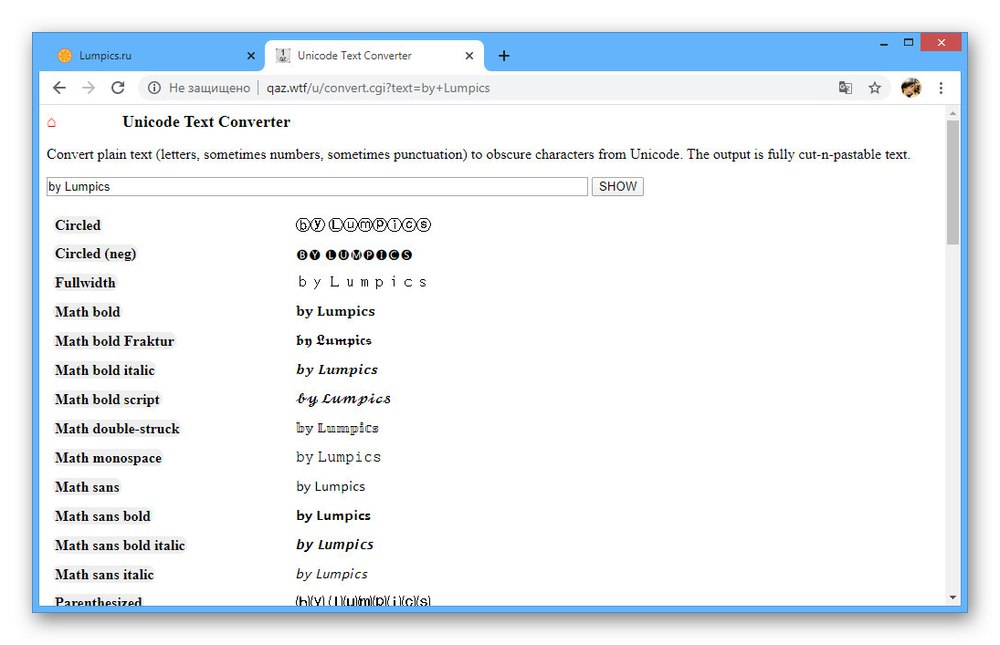
Докладніше: Як зробити жирний шрифт ВК
Обов'язково зверніть увагу на додаткові варіанти жирного шрифту, так як звичайне розширення є далеко не єдиним. Наприклад, відмінним рішенням може стати шрифт CircleD, що виділяє фон під текстом.
Спосіб 2: Перекреслити текст
У розглянутій соціальної мережі, як і на переважній більшості сайтів в інтернеті, можна використовувати спеціальний HTML-код, здатний автоматично перетворювати деякі символи в змінені аналоги на кшталт закресленого тексту. Для цього буде потрібно перед кожним потрібним символом в слові вставити вказаний код і зробити відправку повідомлення. Більш детально процес був також описаний окремо разом з потрібним кодом і прикладами.
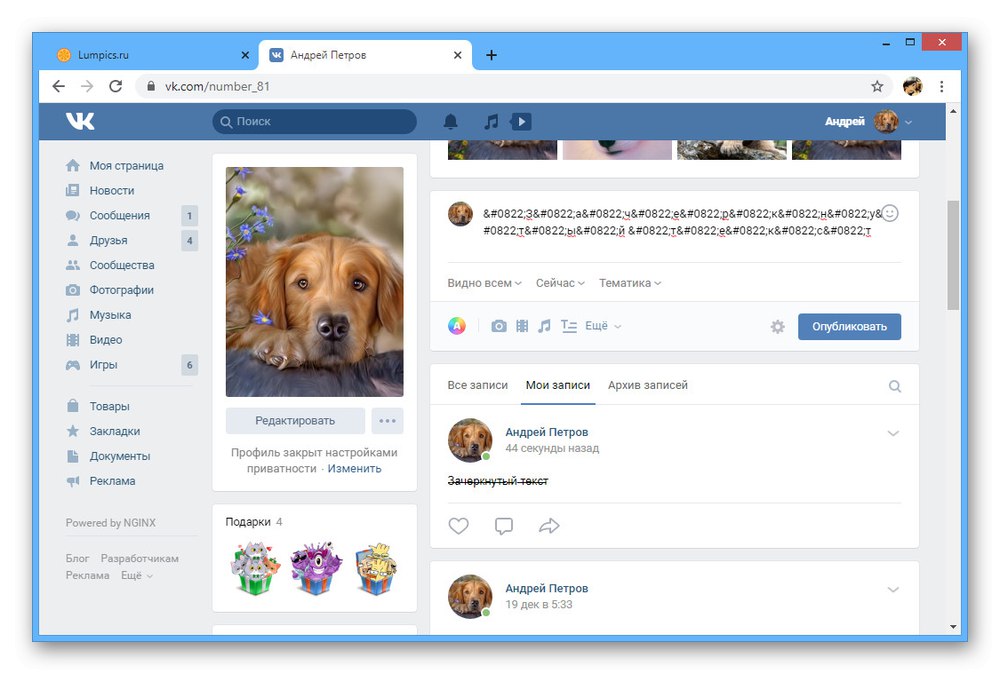
Докладніше: Як зробити закреслений текст ВК
Спосіб 3: Підкреслений текст
Ще один досить поширений спосіб помітного виділення тексту полягає в використанні підкреслення, як звичайного одиночного, так і більш варіативного. Реалізувати це за допомогою HTML-коду, на жаль, не вийде, але цілком можна скористатися стороннім онлайн-сервісом.
Перейти до сервісу перетворення тексту
- Відкрийте сайт за представленою вище посиланням і в поле "Контрольна робота" введіть текст, який хочете підкреслити або виділити будь-яким іншим способом.
- Додавши текст, за допомогою розташованого нижче списку стилів виберіть один з відповідних варіантів. Наприклад, можна скористатися пунктирним, повним або навіть подвійним підкресленням.
![Створення підкреслення для тексту на сайті PILIAPP]()
Зверніть увагу, що якщо скопіювати і вставити в якості початкового варіанту вже перетворений текст, можна зробити куди більше змін. Наприклад, зробити шрифт не тільки підкресленим, але і відразу закресленим.
![Об'єднання декількох стилів на сайті PILIAPP]()
Крім того, таким чином можна комбінувати кілька стилів оформлення, присвоївши всьому тексту один варіант підкреслення, а решті зовсім інший.
- Для перенесення результату в нижній частині сторінки натисніть кнопку «Копіювати в буфер обміну» і перейдіть в потрібне місце на сайті ВКонтакте.
- За допомогою поєднання клавіш «CTRL + V» вставте раніше отриманий варіант тексту в будь-який зручний поле і виконайте відправку. Врахуйте, що іноді результат може не відповідати очікуванням через особливості соцмережі.
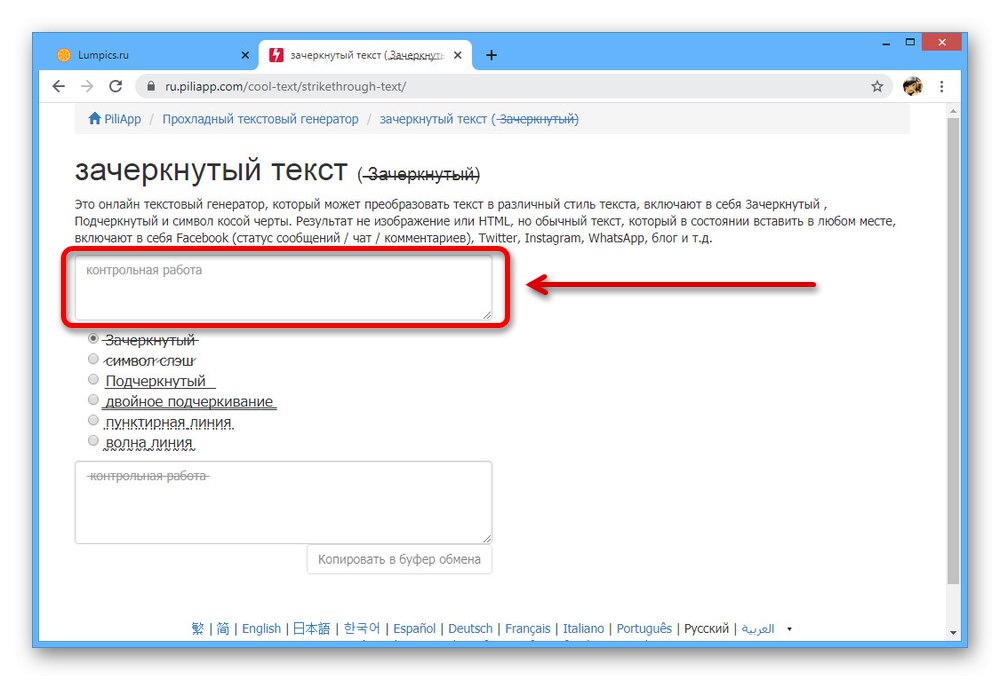
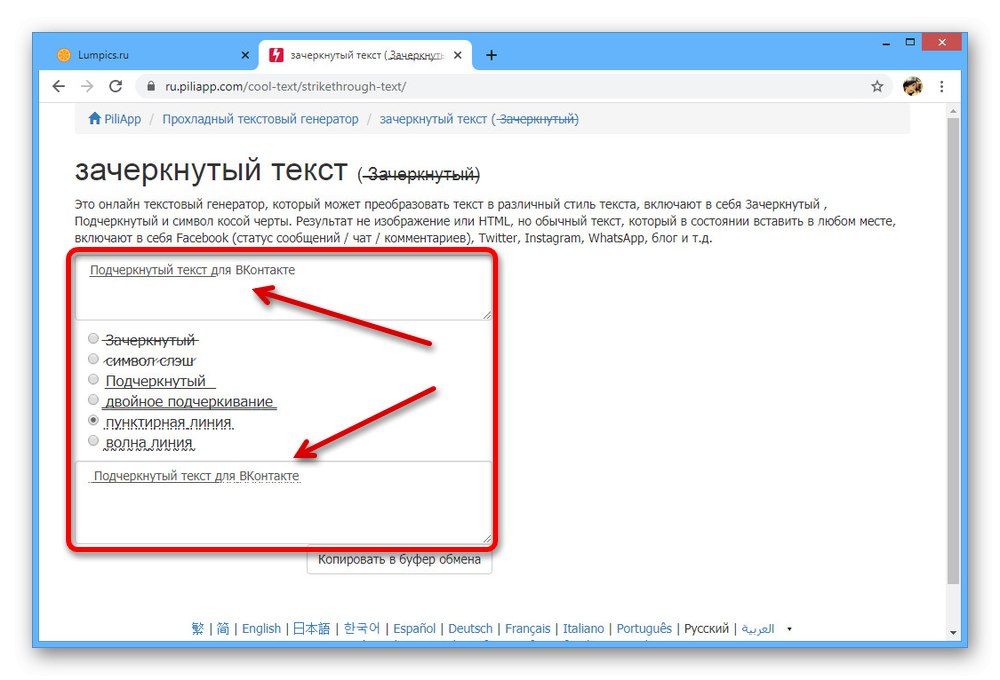
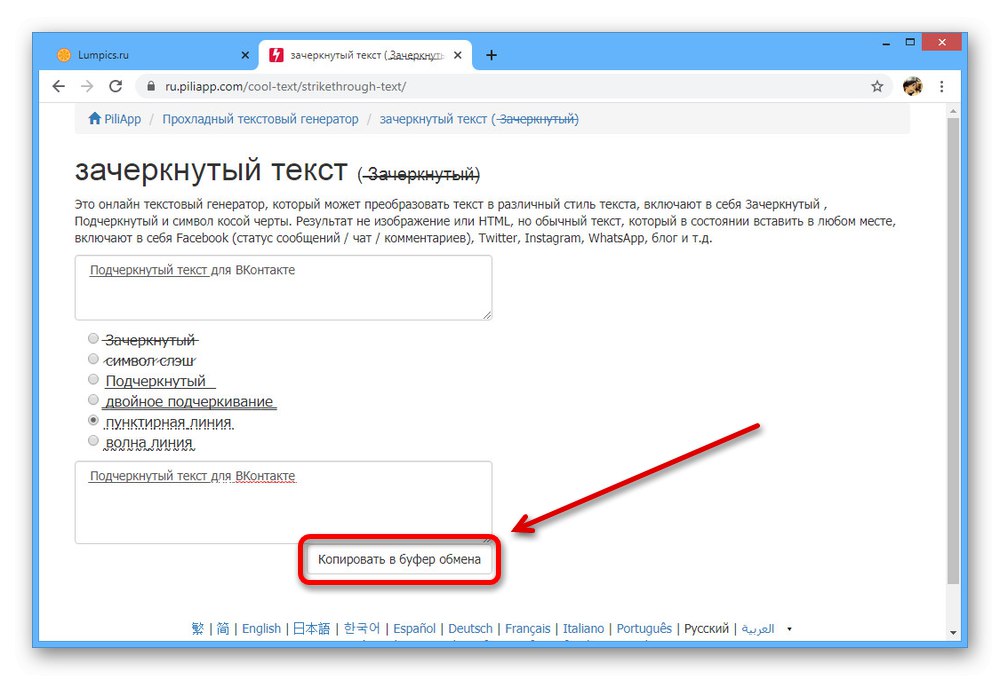
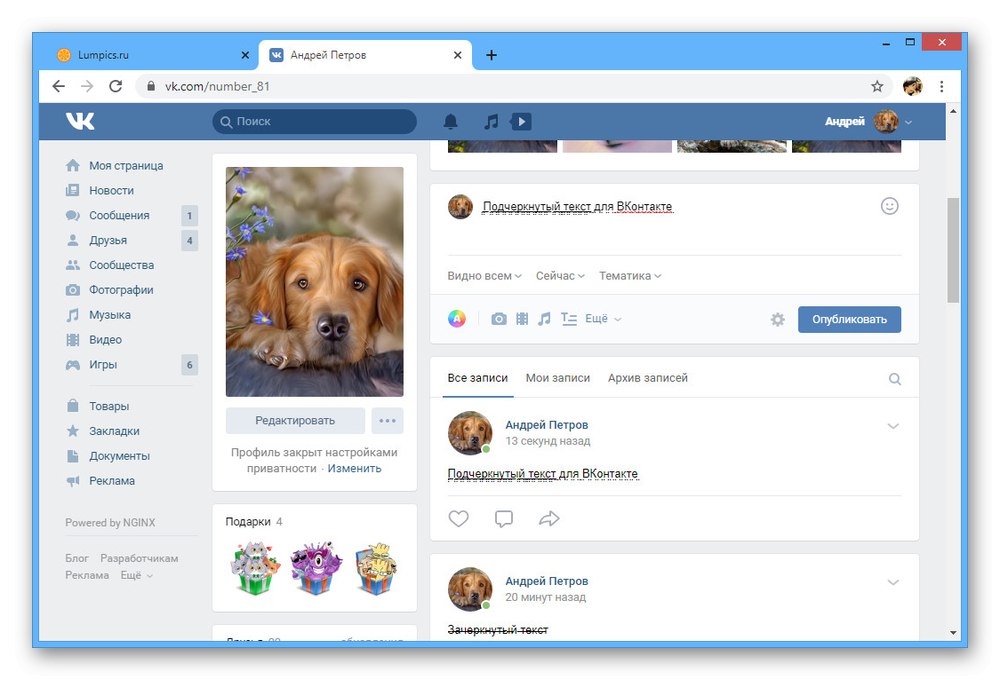
Як можна помітити, на представленої сайті є не тільки підкреслення, а й інші стилі оформлення, включаючи закреслений шрифт, які ви також можете використовувати.Однак який би варіант ви не вибрали, ми не рекомендуємо використовувати його занадто часто через можливі проблем з відображенням на деяких, особливо мобільних пристроях.
Спосіб 4: Зміна шрифту
Найгнучкіший варіант оформлення шрифту полягає в використанні спеціального розширення для браузера, що дозволяє змінювати будь-який об'єкт в соціальній мережі. На жаль, поширюються зміни тільки на відкриті в браузері сторінки, і тому новий обраний шрифт буде невидимим для всіх інших користувачів ВКонтакте. Дана тема була нами описана в окремій інструкції.
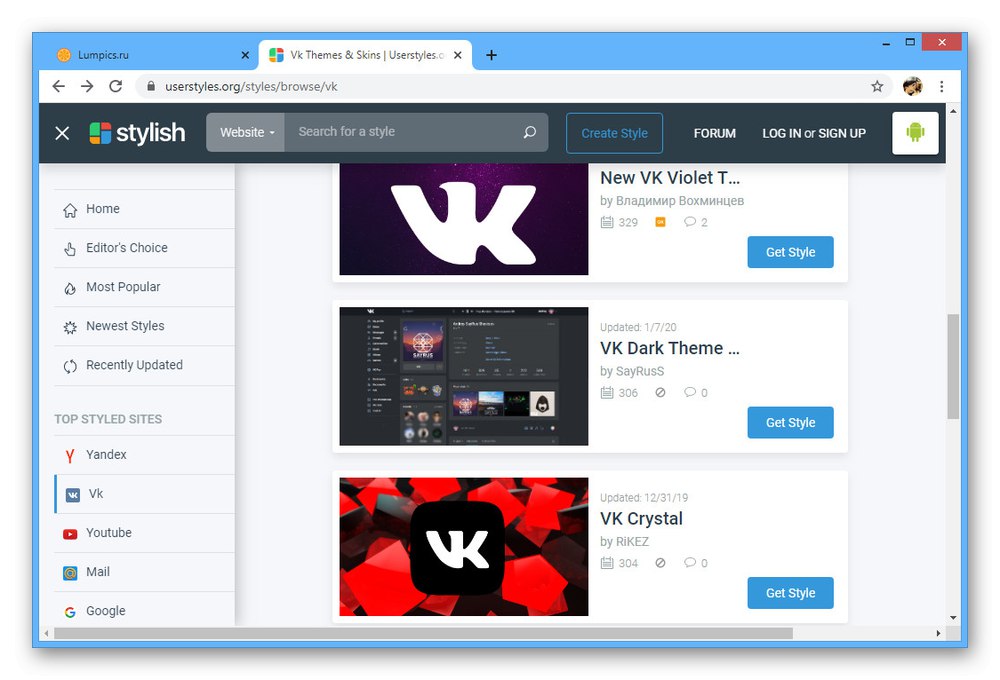
Докладніше: Як змінити шрифт на сайті ВК
Спосіб 5: Красиві символи
Крім класичних символів на клавіатурі комп'ютера або телефону існує маса інших варіантів, в основному пов'язаних з ALT-кодом. Назвати навіть малу частину таких символом досить складно через різноманітність, і тому рекомендуємо вам особисто ознайомитися з таблицею. Однак враховуйте, що далеко не кожен такий символ буде правильно відображатися на деяких платформах.
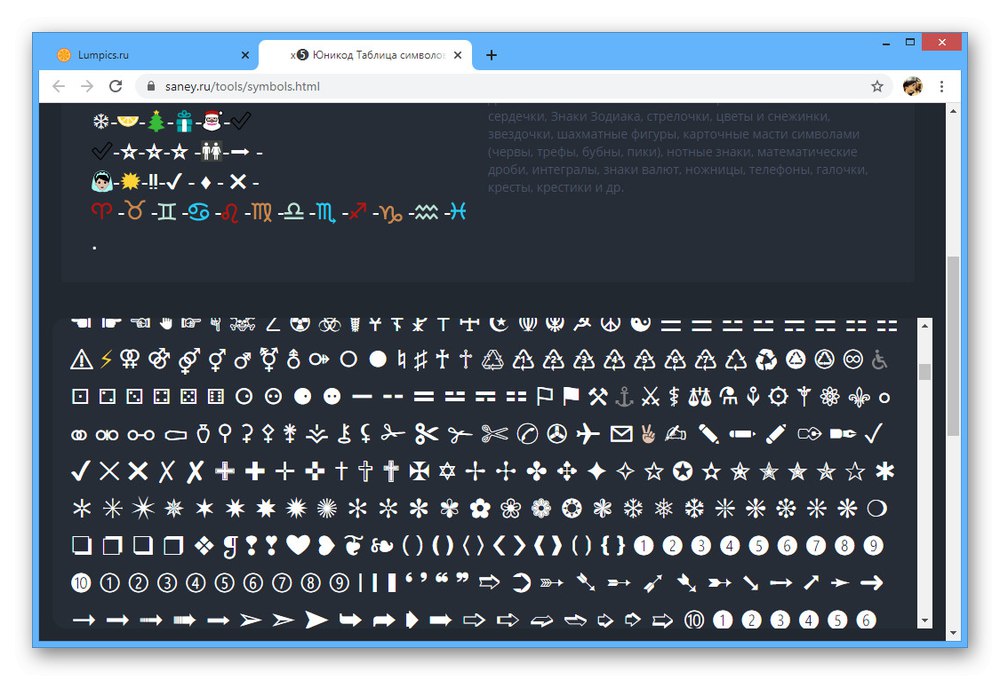
Докладніше: Красиві символи для ВК
Спосіб 6: Слова і цифри з смайликів
Одним з найбільш незвичайних способів виділення тексту серед стандартного оформлення ВК може стати шрифт, створений з емодзі. Спеціально для цих цілей існують цілі веб-сайти, що надають досить зручні редактори і розглянуті нами в окремій статті за наступним посиланням.
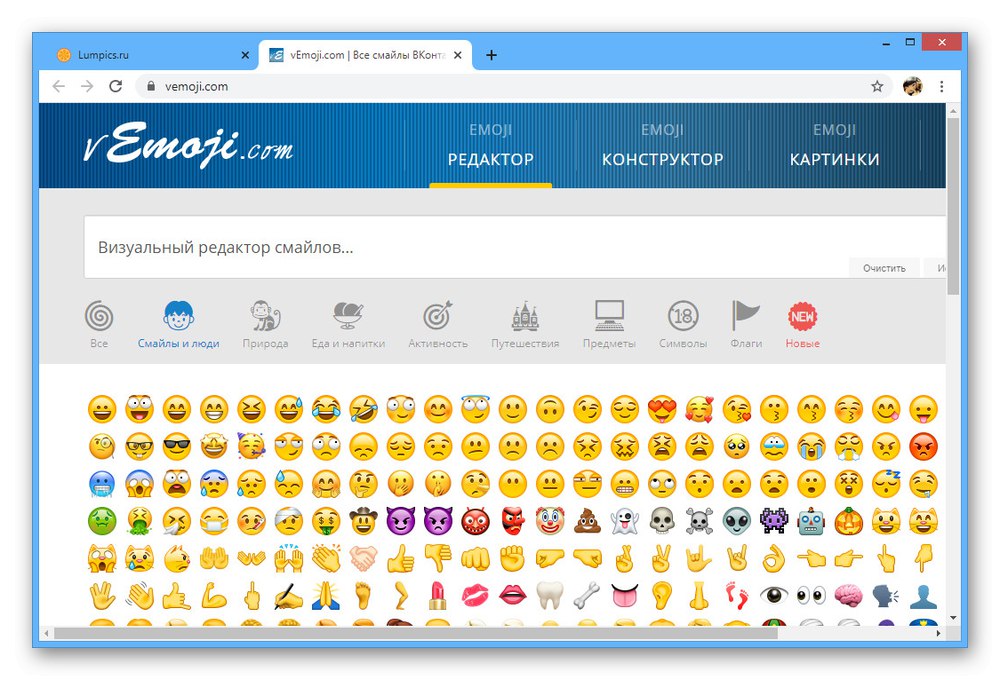
Докладніше: Створення слів з смайликів для ВК
Крім повноцінних слів, з смайликів можна створювати цифри, і для цих цілей також існують спеціальні сайти або просто розділи на вже згаданих ресурсах. Ознайомитися з можливими варіантами ви можете в інший більш докладної статті.
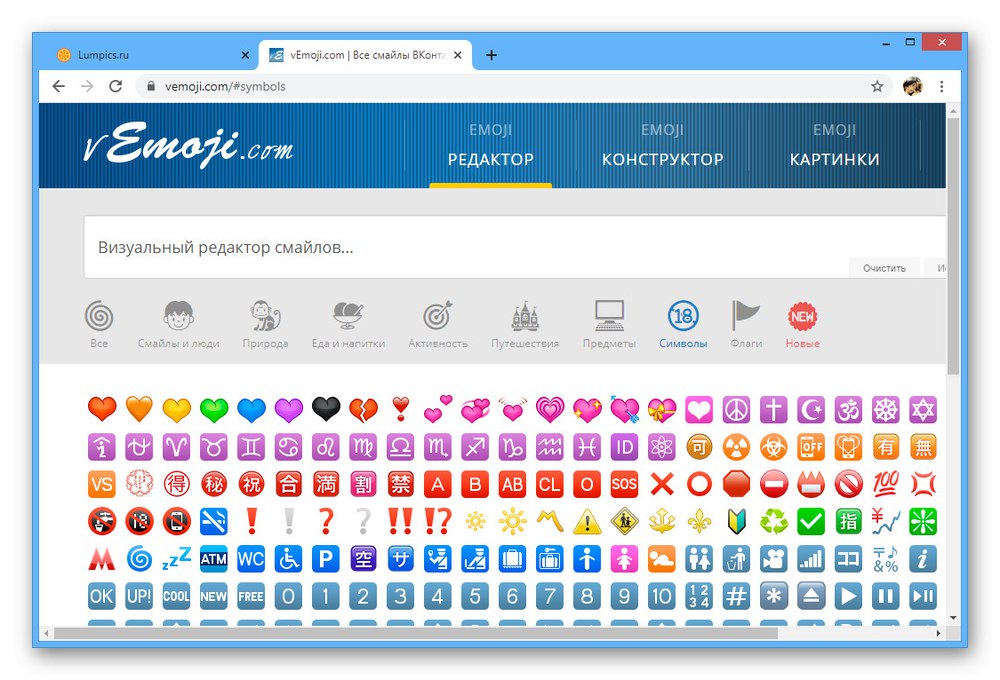
Докладніше: Смайли цифри для ВК
Спосіб 7: Текст на постері
Останній розглянутий нами варіант виділення тексту полягає в використанні стандартної функції ВКонтакте, що дозволяє змінити як фон, так і колір шрифту в процесі створення нових записів. Доступна така можливість лише в деяких місцях сайту на кшталт стіни на особистій сторінці або в співтоваристві, але не може бути використана в особистих повідомленнях.
- Відкрийте поле створення нового запису на стіні і клікніть по значку з колірним колом і підписом «Постер» в лівому нижньому кутку.
- За необхідності змініть стиль колекції за допомогою кнопки на верхній панелі і виберіть одне з доступних фонових зображень за допомогою стрілок.
- Якщо потрібно, скористайтеся посиланням «Додати фон», Щоб завантажити новий постер, не схожий на інші. При цьому розмір зображення повинен бути не менш як 1440 × 1080 пікселів.
![Завантаження нового фону для постера на сайті ВКонтакте]()
Відразу після завантаження ви зможете вручну поміняти колір шрифту, в майбутньому використовуваний на даному постері за замовчуванням. Найкраще заздалегідь враховувати колір, так як чорний буде практично непомітний на темному тлі.
- Після натискання кнопки "Зберегти зміни" заповніть поле «Напишіть що-небудь» і зробіть публікацію. В результаті на стіні з'явиться новий запис з куди більш помітним текстом, ніж дозволяє зробити звичайний редактор.
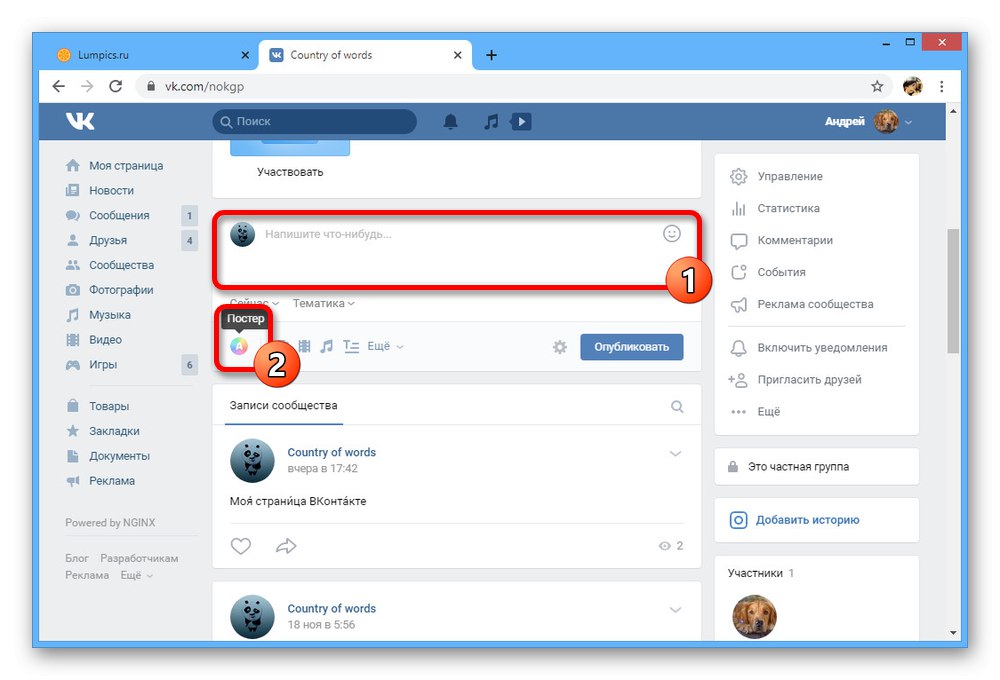
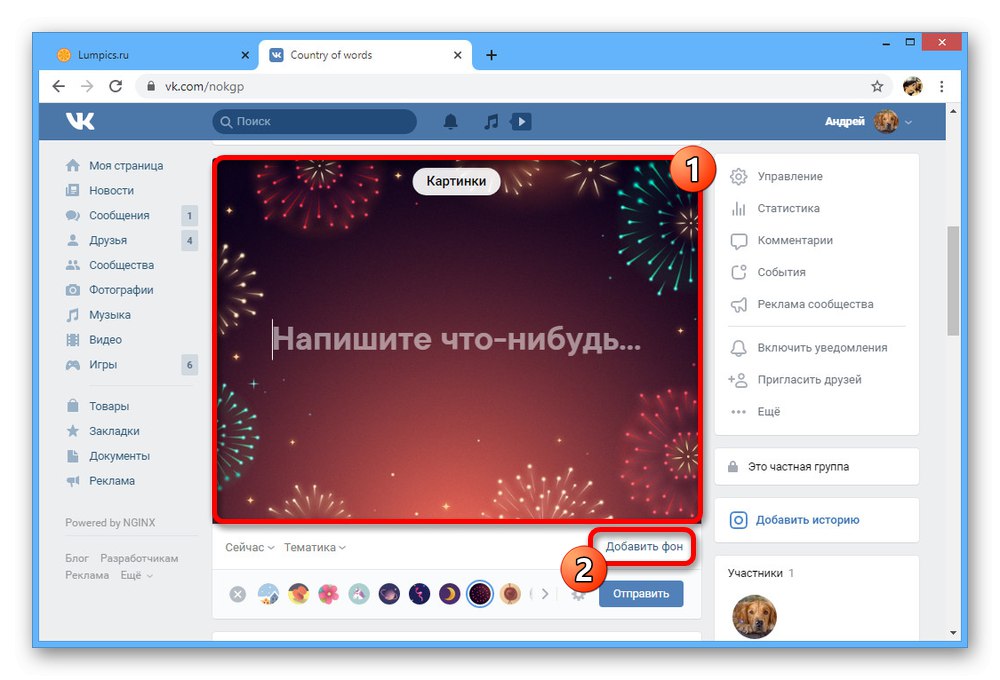
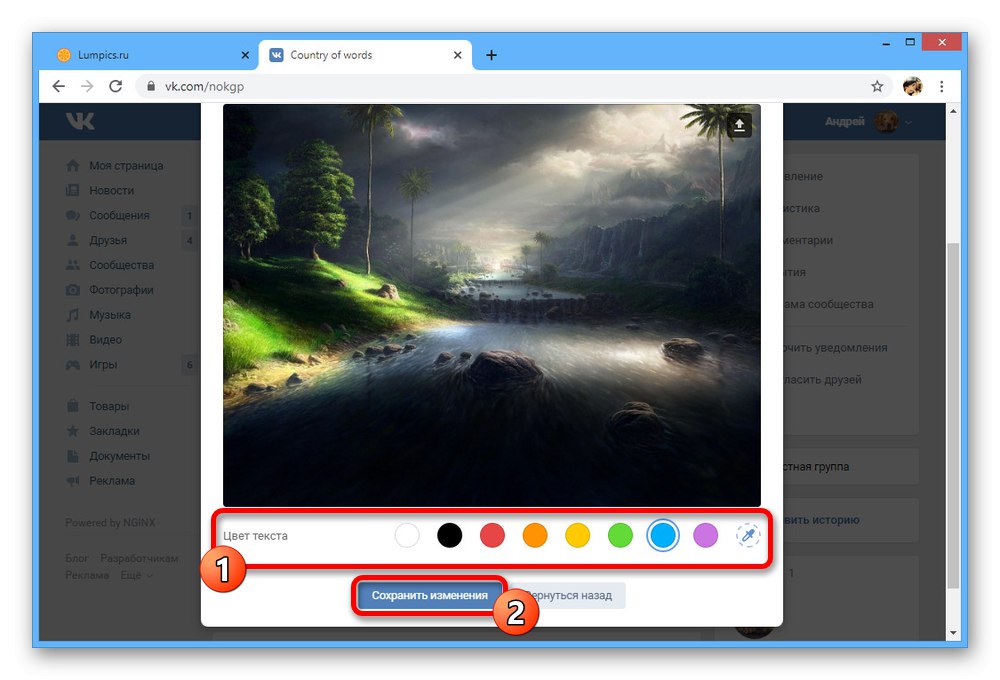
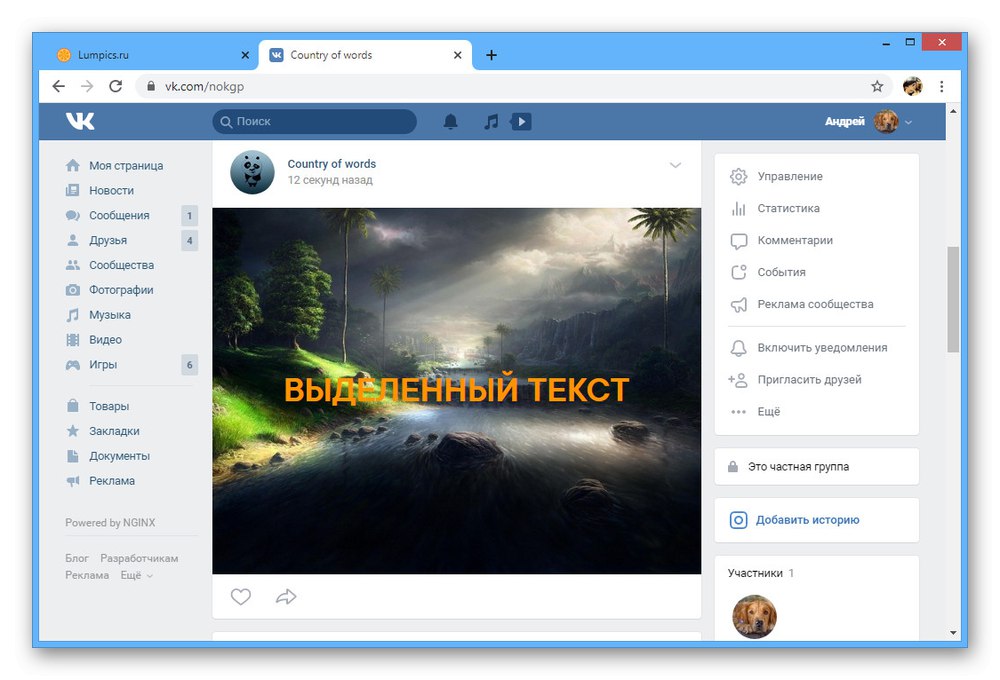
Сподіваємося, даний спосіб допоміг вам оформити текст на сторінці належним чином. Для отримання по-справжньому оригінальних стилів пробуйте комбінувати даний варіант, наприклад, з підкресленим текстом.
висновок
Представлених варіантів виділення тексту ВКонтакте цілком достатньо для створення стильного оформлення, особливо якщо об'єднати способи між собою. Крім того, окрему увагу можете приділити комплексним рішенням у вигляді тим, на жаль, доступних до перегляду тільки від вашого обличчя.
Читайте також: Теми оформлення для ВК